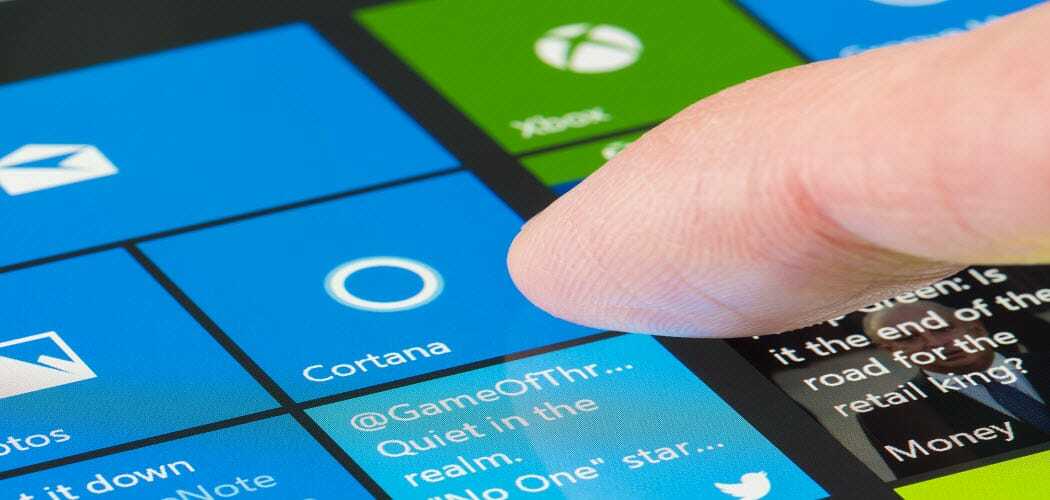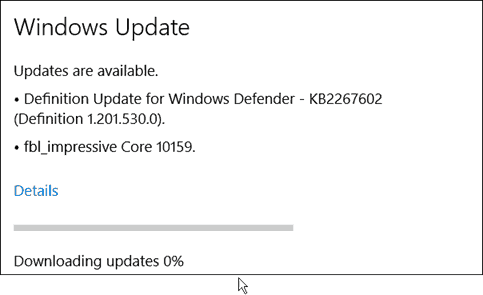Publikováno

Pokud hledáte jasné pokyny, jak nainstalovat editor Sublime Text na Ubuntu, nehledejte dál. Zde jsou tři způsoby, jak jej uvést do provozu.
Pokud píšete kód, značky nebo dokonce prózu, v Sublime Text najdete výkonný editor. Multiplatformní textový editor funguje na Windows, macOS a Linux. Sublime Text vám poskytuje působivou úroveň přizpůsobivosti. Nejste omezeni pouze na jeho počáteční vzhled; ponořte se a vylaďte jeho estetiku, operace, zkratky a dokonce i nabídky. Podporuje také balíčky třetích stran pro rozšíření jeho schopností.
Ať už jste Sublime Text dříve používali nebo ne, zde je návod, jak nainstalovat populární editor na Ubuntu.
3 způsoby instalace Sublime Text na váš počítač Ubuntu
Možná jste se ještě úplně neponořili do Ubuntu, ale chcete to vyzkoušet. Naštěstí si ho můžete vzít na testovací jízdu s dvojitým spouštěním vedle instalace Windows.
Jedním z charakteristických znaků každé distribuce Linuxu je, že vždy existuje několik způsobů, jak udělat cokoli. Stejně tak existují tři primární a snadné cesty, kterými můžete nainstalovat Sublime Text na Ubuntu. Dovolte mi, abych vás jimi všemi provedl.
1. Jak nainstalovat Sublime Text pomocí softwarové aplikace Ubuntu
Pokud dáváte přednost správě veškerého softwaru z počítače, žádný problém. Prostřednictvím softwaru Ubuntu můžete rychle najít a nainstalovat Vznešený text.
- Spusťte z doku nebo seznamu aplikací Software Ubuntu.
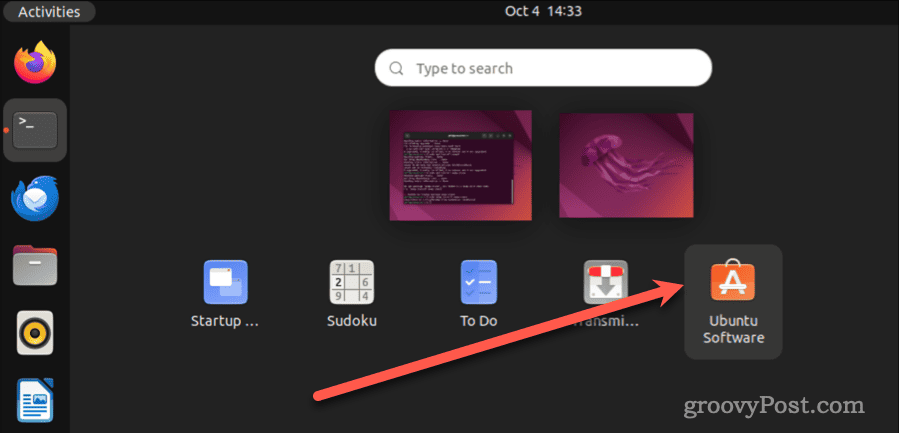
- Kliknutím na ikonu lupy v levém horním rohu otevřete vyhledávací lištu.
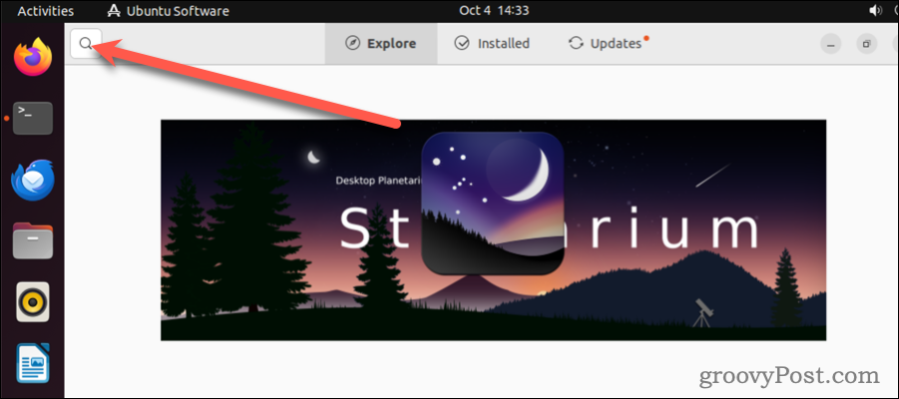
- Typ vznešený texta klikněte na Vznešený text.
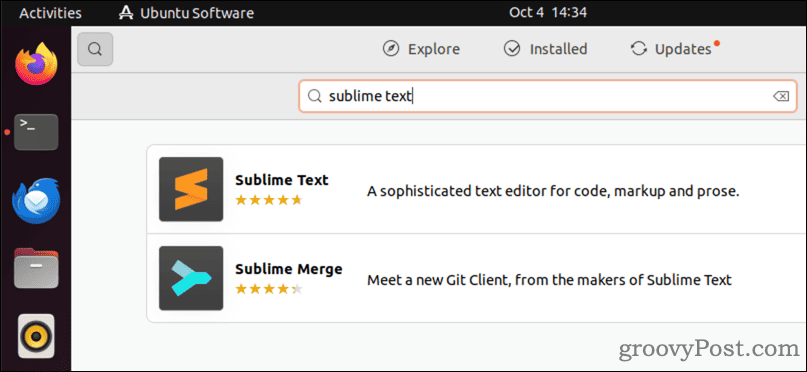
- V následujícím okně klikněte na zelenou Nainstalujte knoflík.
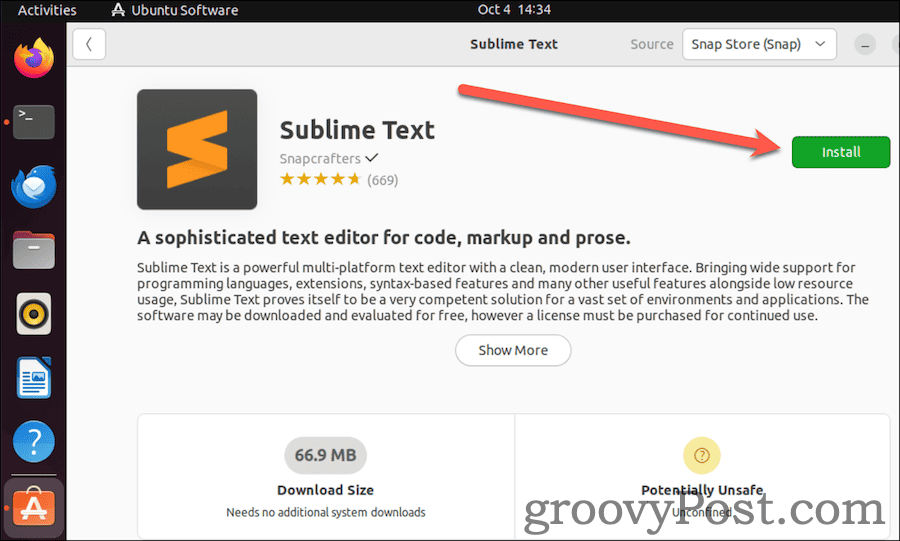
- Po dokončení instalace můžete hledat Sublimovat v Činnosti okno.
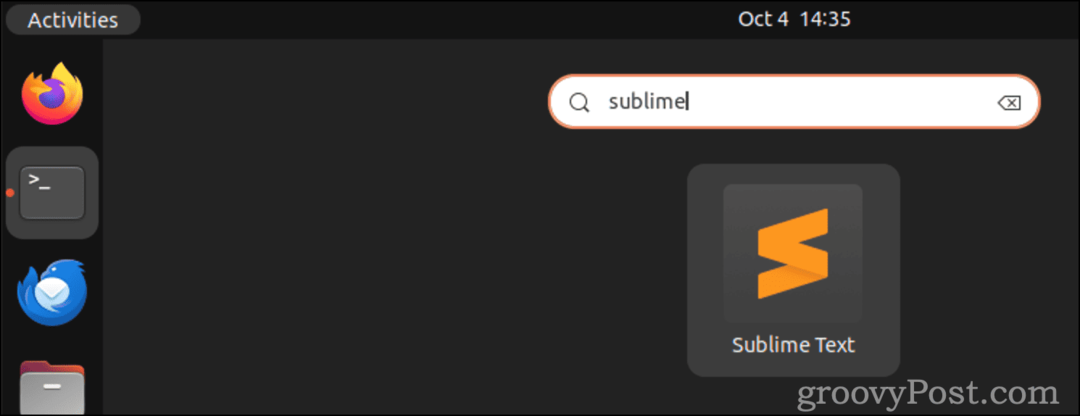
To je vše. Nyní se můžete pustit do psaní a užívat si výkon, flexibilitu a rozšiřitelnost, díky kterým je Sublime Text tak oblíbenou volbou.
2. Jak nainstalovat Sublime Text z terminálu pomocí úložiště Apt
Nemálo z nás raději vyřizuje vše z Terminálu. Zatímco mnoho novějších uživatelů Ubuntu přešlo na používání novějšího obchodu Snap Store, nemusíte to být vy. Naštěstí je velmi možné nainstalovat Sublime Text pomocí výchozího systému správy softwaru ve stylu Debianu, apt.
- Otevřete okno Terminálu a pomocí tohoto příkazu nainstalujte klíč GPG pro úložiště Sublime Text apt:
wget -qO - https://download.sublimetext.com/sublimehq-pub.gpg | gpg --dearmor | sudo tee /etc/apt/trusted.gpg.d/sublimehq-archive.gpg > /dev/null
- Dále aktualizujte zdroje apt pomocí následujícího příkazu:
sudo apt get update
- Nyní můžete nainstalovat Sublime Text zadáním:
sudo apt install sublime-text
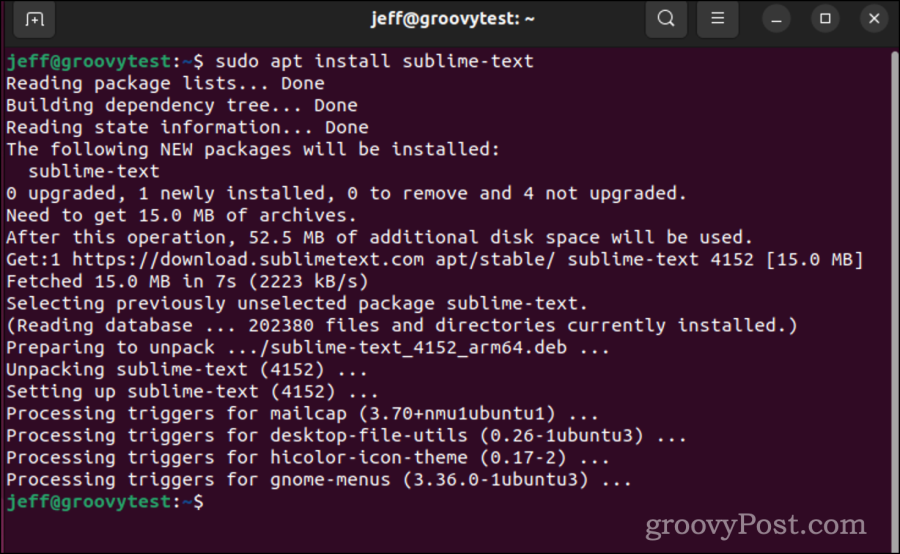
- Po dokončení instalace najdete Sublime stejným způsobem jako metodu GUI.
3. Jak používat Snap Store z terminálu k instalaci Sublime
Konečně, pokud jste přešli na používání Snap Store, ale stále dáváte přednost pomocí příkazového řádku, zde je návod, jak nainstalovat Sublime Text.
- Pokud Snap ještě není nainstalován, nainstalujte jej pomocí:
sudo apt install snap
- Dále nainstalujte editor Sublime Text:
sudo snap install sublime-text —classic
- Úspěch můžete ověřit pomocí tohoto příkazu:
subl —version
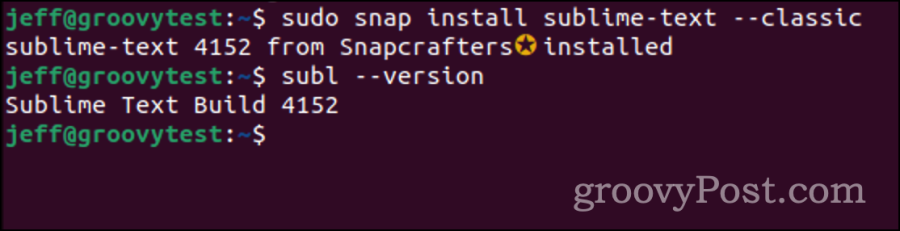
V budoucnu můžete znovu najít editor Sublime Text, jak bylo dříve uvedeno vyhledáváním Činnosti.
Proč bych mohl mít prospěch z používání vznešeného textu?
Sublime Text je slavný editor nejen pro kód, ale také pro značkování a psaný projev. Je uctíván pro svou rychlou funkčnost, uživatelskou přívětivost a pokročilé možnosti a vyniká z mnoha důvodů:
Schopnosti napříč platformami
Ať už používáte Windows, macOS nebo Linux, máte vše.
Vícenásobné výběry
Upravujte několik sekcí současně, což je ztělesněním silné a svižné editace.
Přejít na cokoliv
Skočte na soubory, symboly nebo řádky s minimálním zmatkem a maximální rychlostí.
Zvýraznění syntaxe
Podporuje širokou škálu programovacích dialektů a také připravuje cestu pro nové jazykové integrace.
Paleta příkazů
Je to důmyslný nástroj umožňující okamžitý přístup k téměř každé funkci editoru, ať už potřebujete třídit řádky nebo měnit syntaxi.
Pracovní prostor Zen
Ponořte se hluboko do kódování s panoramatickým, minimalistickým prostorem bez narušení.
Dělená úprava
Pokládejte vedle sebe soubory nebo dokonce více částí jednoho souboru, to vše v reálném čase.
Na míru vašim preferencím:
Kromě přizpůsobivosti vzhledu a funkčnosti se může pochlubit živým ekosystémem balení. Rozšiřte jeho zdatnost o nesčetné množství inkluzí třetích stran.
Lehký, přesto divoký
Je proslulý svým rychlým výkonem a minimálním vyčerpáním zdrojů a je ideální pro ty, kteří touží po agilním editoru.
Integrovaná správa balíčků
Bezproblémově objevujte a instalujte pluginy, barevná schémata a nesčetné množství rozšíření, která umocňují podstatu editoru.
Postupem času si Sublime Text vytvořil své místo, zejména mezi webovými mistry a kodéry. Je však důležité zmínit, že se nejedná o software s otevřeným zdrojovým kódem. Bezplatné nabídky v editoru jsou rozhodně velkorysé. Jak již bylo řečeno, pokud jej považujete za užitečný a nadále využíváte jeho přednosti, důrazně doporučujeme zakoupit licenci.